- Let’s connect!
- +49 931 784957-25
- hello@ososoft.de
- Kontaktformular

16.06.2022 | Andreas Bauer
SAP Fiori ist die neue browserbasierte Benutzeroberfläche von SAP. Das Designprinzip der Bedienoberfläche basiert auf einzelnen Anwendungen – Fiori Apps oder auch Kacheln genannt – die rollenspezifisch, personalisiert und kontextsensitiv im Launchpad von SAP Fiori gebündelt zur Verfügung gestellt werden. Fiori wurde in erster Linie entwickelt, um die Nutzung von SAP über eine individuelle App-Navigation benutzerfreundlicher und intuitiver zu gestalten. So erlaubt es Fiori erstmals, SAP auch auf anderen Geräten wie Tablet oder Smartphone zu nutzen.
Neben den Vorteilen birgt Fiori aber auch einige Herausforderungen. Mit knapp 15.000 verschiedenen Apps bietet Fiori mittlerweile eine Vielzahl von Anwendungen, die oftmals zusammenhängend und übergreifend arbeiten, um die komplexen und vielfältigen Unternehmensprozesse abbilden zu können. Obgleich die Anzahl der von einem User zu nutzenden Apps über eine Rollenzuweisung begrenzt werden kann, stehen diesem oftmals weiterhin zahlreiche Kacheln zur Verfügung. Die Frage lautet daher: Wie behält der Nutzer den Überblick über das „Kachel-Meer“?
SAP Fiori bietet den Nutzenden diverse Möglichkeiten, um die Oberfläche an die Bedürfnisse des Tagesgeschäftes anzupassen und zu strukturieren, um sich somit flüssig und effizient in Fiori bewegen zu können, ohne die Übersicht zu verlieren. Der folgende Beitrag soll eine Übersicht über den Aufbau und die grundlegende Navigation von Fiori bieten.
Zunächst ist Fiori in Kacheln und Kachelgruppen strukturiert.
Die verschiedenen Apps lassen sich zusätzlich in drei Arten einteilen:
Transaktionale Apps
Über diese können Transaktionen auf mobilen Geräten und Desktop Geräten vom Nutzenden ausgeführt werden. Sie bieten einen aufgabenbasierten Zugriff wie bspw. das Anlegen, Ändern und Löschen von Daten.
Innerhalb von transaktionalen Apps kann weiterhin differenziert werden in:
Während die App geöffnet ist, kann im gleichen Fenster über das Avatar-Symbol am oberen rechten Bildrand auf das Infofeld „Über“ geklickt werden, um nähere Angaben zur App zu erhalten. Sollte es sich um eine klassische Transaktion aus der GUI handeln, ist dies unter „ID der technischen Anwendungskomponente“ zu erkennen. Bei einer nativen App ist unter „ID der Anwendung“ ein „F“ vorangestellt, z.B. F1602.
Factsheets & kontextuale Apps
Hier werden Factsheets zu zentralen Informationen über Geschäftsobjekte angezeigt.
Analyse Apps
Mit Hilfe dieser Apps können komplexe Themengebiete und KPI Übersichten zum Zweck der Überwachung und Rückverfolgung grafisch dargestellt werden. Für die visuelle Darstellung werden Analysen, Berichte, Charts, Grafiken, Dashboards und Views eingesetzt.
Um eine gewünschte App zu finden, gibt es verschiedene Möglichkeiten. Im folgenden Beispiel wird nach der App „Produktstammdaten verwalten“ gesucht.

Parallel in mehreren Apps arbeiten
In Fiori empfiehlt es sich, mit mehreren Tabs gleichzeitig zu arbeiten, um mehrere Apps parallel zu öffnen. Über einen Mausradklick auf das SAP-Logo öffnet sich ein weiterer Tab, der automatisch die Fiori-Startseite anzeigt.
Das Fiori Launchpad lässt sich anpassen und strukturieren, um es der persönlichen Arbeitsweise und den Bedürfnissen der eigenen Aufgaben anzupassen und somit die bestmögliche Usability für den Anwender zu erzielen. Dazu können Apps in Gruppen organisiert und das Erscheinungsbild des Fiori Launchpad geändert werden. Über das Avatar-Symbol öffnet der Anwender seinen persönlichen Bereich des Fiori Launchpad. Dort stehen verschiedene Funktionen zur Personalisierung der Startseite zur Verfügung.
Über den Pfad „Einstellungen“ -> „Erscheinungsbild“ lässt sich das Design sowie die Touch-Eingabe einstellen.
Über den Pfad „Einstellungen“ -> „Startseite“ kann der Anwender einstellen, ob sämtliche Kacheln angezeigt werden sollen oder ob je Kachelgruppe nur die dazugehörigen Kacheln wiedergegeben werden.
Über den Pfad „Einstellungen“ -> „Startseite bearbeiten“ lassen sich verschiedene Aktionen ausführen, um eine eigene Launchpad-Strukturierung zu definieren.
Folgende Aktionen können durchgeführt werden:
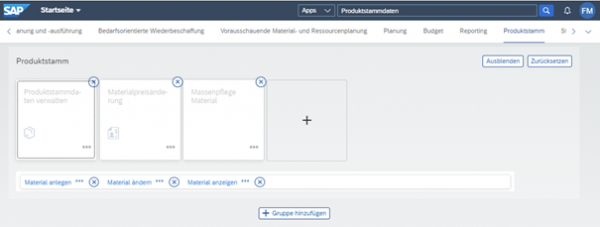
Über die Drucktaste „Schließen“ am unteren Bildrand kann zum persönlichen Bereich zurückgekehrt werden. Ebenfalls kann über das Avatar-Symbol auf „Bearbeitungsmodus verlassen“ die Änderung der Startseite gespeichert werden.
Die Personalisierung des Launchpad ist für ein individuelles Nutzerlebnis essenziell. Passen Sie also ihre Fiori Oberfläche an, um im Arbeitsalltag bestens gerüstet zu sein. Ein gut strukturiertes Launchpad ist kann in vielen Situationen helfen. Viele Unternehmen nehmen diese Einstellungen und Gruppierungen auch zentral vor und stellen diese dann allen Mitarbeitenden zur Verfügung.
Wir hoffen wir konnten Ihnen einen guten Überblick über den Aufbau und die grundlegende Navigation in Fiori geben. Falls Sie weitere Fragen zum Fiori Launchpad haben, wenden Sie sich gerne an unsere SAP-Berater. Wir helfen Ihnen gerne weiter!
Und wenn Sie tiefer in das Thema einsteigen möchten und speziellere Tipps und Tricks kennenlernen wollen, bleiben Sie in unserem Blog aktiv – denn die kommenden Wochen folgen hier weitere Beiträge zum Thema SAP Fiori!